안녕하세요 여러분 컴퓨터로 간단하게 라벨을 만들수 있는 프로그램인 프린텍 라벨메이커라는 것에 대해서 소개해드릴까합니다. 국가소프트웨어 전문기관으로부터 GS 인증을 획득한 소프트웨어로써 주소,물류관리, 바코드, 소품 제작등 다양한 출력용지를 초보자도 쉽게 디자인을 편집하고 출력할 수 있는 프로그램입니다.
이렇게 훌륭한 프로그램이 누구나 무료로 사용할수 있으니 다운로드받아서 잘사용하시길 바라며 간단한 사용방법도 소개해드리겠습니다.

| 소프트웨어명 | 프린텍 라벨메이커(Printec Label Maker) |
| CPU | 팬티엄 4 이상 |
| 메모리 | RAM 1G 이상 |
| 크기 | 26MB |
프린텍 라벨메이커 주요기능
최상위 OS까지 완벽 지원 - Windows 10(32bit, 64bit), Windows 8.1(32bit, 64bit), Windows 8(32bit, 64bit), 7(32bit, 64bit), vista, xp, 2000 등 다양한 운영체제에서 완벽 지원합니다.
구글 이미지 연동 기능 - 전세계 모든 구글 이미지를 검색하고 바로 연동하여 다양한 디자인 편집이 가능합니다.
쉽고 편리한 데이터 작업 - MS Excel과 유사한 사용법으로 누구나 쉽게 데이터 작업을 할 수 있으며, 대량의 데이터도 빠르고 안정적으로 작업이 가능합니다.
글자단위로 편리한 꾸미기 - 별도의 창을 띄우지 않고 MS 오피스의 글상자와 같이 글자 단위로 자유롭게 글꼴, 글자크기, 색 변경 등 서식 변경이 자유롭습니다.
도로명 주소(새주소), 우편번호 자동 입력 기능(업계최초) - 불러오기 한 파일의 주소록 자료만 있으면 자동으로 검색되어 우편번호가 생성되며, 도로명 주소(새주소) 및 5자리 우편번호까지 지원합니다.
고품질 클립아트(5,600개 이상)와 다양한 샘플디자인 제공(2,600개 이상) - 무료로 제공되는 고품질 클립아트 및 샘플 디자인으로 초보자도 쉽게 디자인하고, 다양하게 활용 가능합니다.
MS 오피스와 유사한 표 기능 - 기존의 표만 입력하는 방식에서 MS 오피스 표와 같이 셀 단위로 배경색 변경, 위 아래 좌 우 자유롭게 선 색 변경과 표에 직접 글자까지 입력할 수 있어 보다 편하고 다양하게 표 기능을 이용하여 디자인 할 수 있습니다.
다양한 이미지 편집 프로그램 기능 지원 - 이미지 크기 변경, 자르기와 그림 파일에 다양한 효과가 가능하여 전문 편집 프로그램을 이용하지 않고서도 라벨메이커에서 다양한 이미지 편집을 하여 디자인할 수 있도록 이미지 편집 기능을 대폭 강화하였습니다.
프린텍 라벨메이커 다운로드방법

네이버 소프트웨어 자료실에서도 다운받을수 있고 공식홈페이지에서도 다운받을 수있습니다. 저는 예시를 검색포털에 '프린텍 라벨메이커' 라고 검색해서 공식홈페이지에 들어가서 다운받는 방법으로 해보았습니다.

여기가 공식홈페이지며 첫화면에 [다운로드 받기] 라는곳이 있습니다. 네이버 표시가 있긴 하지만 둘다 같은 설치 파일이며 왼쪽을 눌러서 네이버 안거치고 다운로드를 받으실수 있습니다.
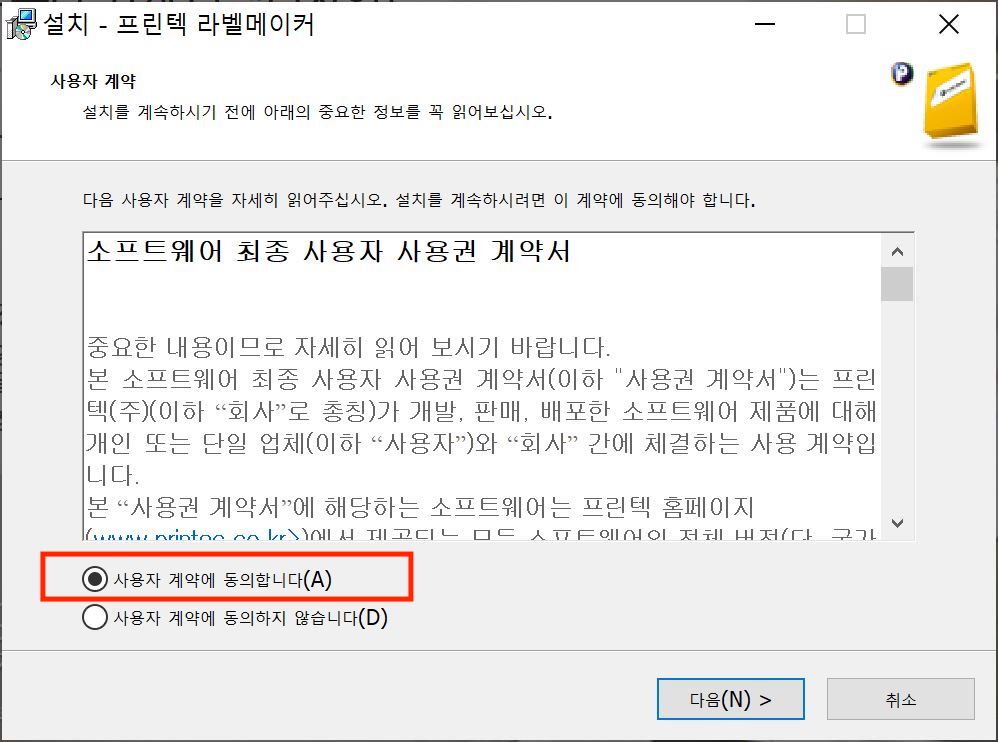
그러면 다운로드가 진행되며 [사용자 계약에 동의합니다] 라는 칸에 체크를 해준뒤 다음을 눌러서진행해주세요.


그리고나서 다운로드 받을 경로를 선택한뒤 계속 다음을 선택해서 진행해주세요.


여기서도 따로 설정해줄것은 없는데 바탕화면에 아이콘을 생성할지 말지 체크를 한후에 다음을 누르고 설치를 진행해주세요
.
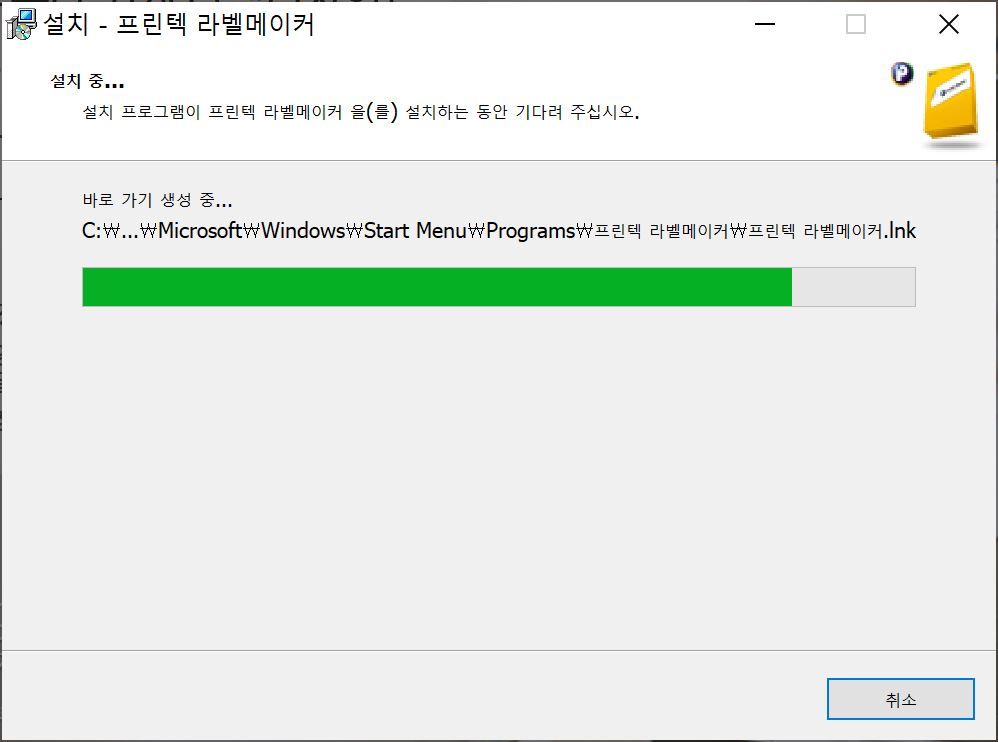

이렇게 다운로드가 완료되었습니다. 어려운건 없죠? 그렇다면 어떻게 사용하는지 간단하게 설명을 해드리도록 하겠습니다.
라벨메이커 사용법

실행을 시키면 이런 화면이 뜰겁니다. 용지를 선택할수 있으며 라벨 칸수를 설정할수 있는데 자신이 구매한 용지대로 하시면 됩니다. 보통 라벨지의 겉포장지에 정보가 다 적혀있음으로 그대로 적용시켜주시면 됩니다.

선택을 하면 이렇게 라벨지 모형이 나옵니다. 일단은 여러가지 기능이 있지만 저는 택배를 보낼때 주소를 출력할수 있는 라벨지를 만들어 보겠습니다.
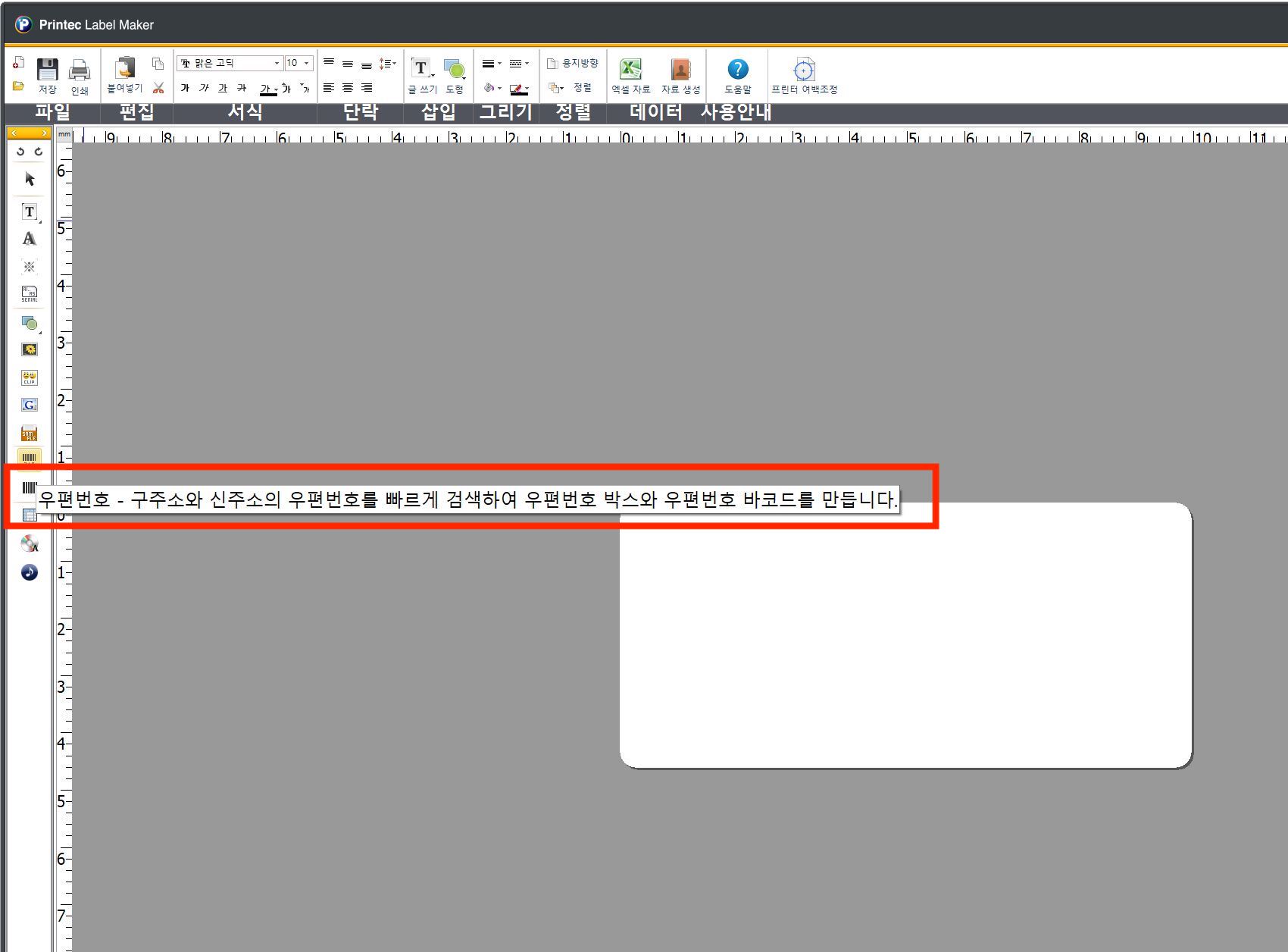
직접 써주어도 되지만 보낼곳의 주소 및 우편번호를 잘모른다거나 빨리 진행을 하고싶을때는 왼쪽에 [우편번호] 라는 아이콘을 눌러주시기 바랍니다.
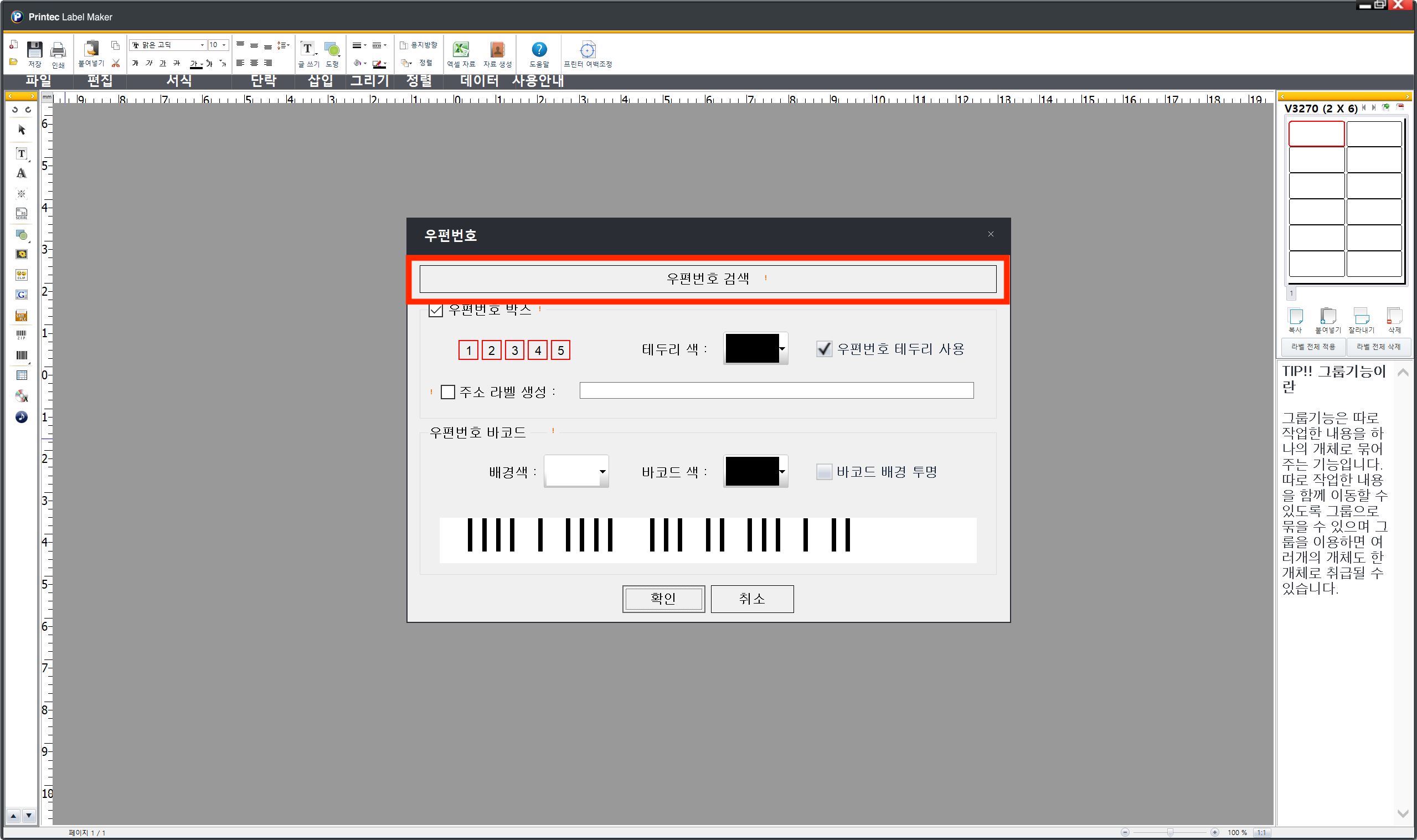
그러면 우편번호를 조회할수있는 창이나오는데요 여기서 [우편번호 검색] 을 눌러서 검색을 해보겠습니다.

아주간단합니다. 오른쪽상단에서 도로명 주소나 지번주소를 선택하고 검색해주시면 됩니다. 인터넷에서 물건을 구매할때 많이 해보셨을 겁니다.

저는 임의로 동대문을 검색해 봤는데 도로명주소와 지번주소 심지어 영문주소까지 나오기 때문에 아주 편리합니다. 선택을 하였다면 [확인]을 눌러주세요.

그리고 [주소 라벨 생성] 이라는 칸에 체클르 해주시고 [확인] 을 누르면 라벨지 위에 정보가 기입이 됩니다. 저는 주소만 기재했지만 따로 텍스트로 받는분 성함과 전화번호를 써주시면됩니다.

이런식으로 라벨 바코드까지 나오게 할수 있으며 주소와 우편번호가 나옵니다. 여기서 텍스트추가를 해서 받는분의 성함과 전화번호를 기재해주시면 끝입니다. 아주 간단하죠?
오늘은 프린텍 라벨메이커라는 프로그램에 대해서 다운로드 받는방법에 대해서 알아보았는데요 워낙 기능이 많아서 다 설명하기는 힘들기 때문에 설치해보시고 한글로 되어있으니 사용하시다 보면 쉽게 익히실수 있을겁니다. 감사합니다.







